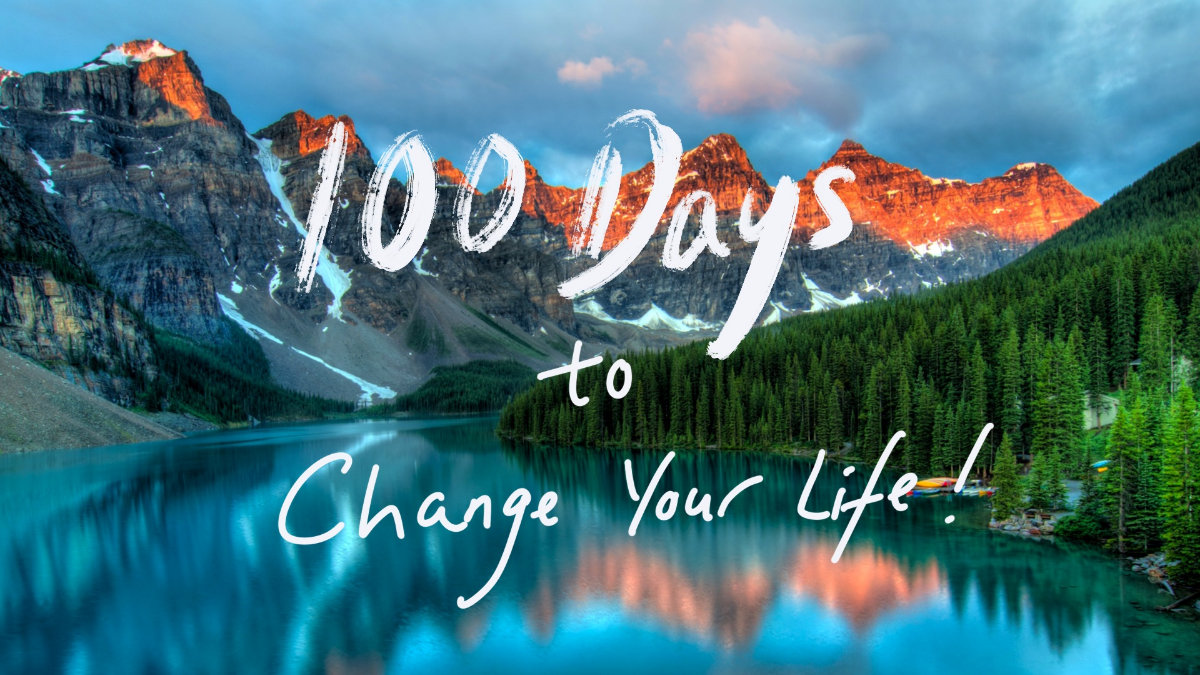
虚拟机网络实现桥接模式
·
虚拟机网络实现桥接模式
虚拟化软件:VMware 17
Linux:rocky8_9
主机:Win10
文章目录
1. 桥接模式介绍
- 桥接模式使虚拟机直接连接到物理网络,可以与外部设备直接通信,并获取唯一IP地址。
2. 查看Win本机的网络信息(以笔记本电脑以WiFi联网为例)
- 打开cmd,输入ipconfig,查看“无线局域网适配器 WLAN”;重点关注适配器名称、IPV4、子网掩码、默认网关的信息。

2. 确认网络适配器是否安装VMware Bridge Protocol服务


- 如果没有找到“VMware Bridge Protocol”则执行下面的操作
 ## 3. VMware虚拟机设置
## 3. VMware虚拟机设置



4. 进入linux系统
- 先输入ifconfig查看一下网络信息

看到虚拟机的ip和win10是在一个网段下的。
2. ping www.baidu.com 看看能不能联网成功。
注意:这里我是没有修改network-scripts的。通过以上三步,进入虚拟机我的是能正常联网的。
- 修改linux的网卡配置
- 改为静态的ip
1. cd /etc/sysconfig/network-scripts/ifcfg-"网卡的名字"
2. vi ifcfg-"网卡的名字"
TYPE="Ethernet"
PROXY_METHOD="none"
BROWSER_ONLY="no"
BOOTPROTO="static"
IPADDR="192.168.101.120" //这个是访问我们虚拟机的IP,IP的前三段跟主机一样,最后一段我们自定义,不冲突即可
GATEWAY="192.168.101.1" //这个网关ip和自己主机的网关ip保持一致
NETMASK="255.255.255.0" //子网掩码跟自己主机的也保持一致
DNS1="8.8.8.8" //通过将你的默认DNS改为谷歌的公共DNS服务器
DNS2="8.8.4.4" //Google公共DNS服务器备用地址
DEFROUTE="yes"
IPV4_FAILURE_FATAL="no"
IPV6INIT="yes"
IPV6_AUTOCONF="yes"
IPV6_DEFROUTE="yes"
IPV6_FAILURE_FATAL="no"
IPV6_ADDR_GEN_MODE="stable-privacy"
NAME="ens33"
UUID="d8fbbece-3798-40d7-9333-351a58f*****"
DEVICE="ens33"
ONBOOT="yes"
5. 重启网络服务
- 正常操作 systemctl restart network
- 但是rocky8有所不同,需要systemctl restart NetworkManager.service这个命令才可以
- 参考:rocky
- 参考:rocky
但是我执行了systemctl restart NetworkManager.service也不行,"哈哈哈"索性reboot, 重启后ifconfig看到ip地址改成自己修改的了
6. 关于DNS
- DNS是个啥
- DNS的工作原理和电话簿相似,都是管理名称和数字之间的映射关系。
参考:华为
- DNS的工作原理和电话簿相似,都是管理名称和数字之间的映射关系。
- 8.8.8.8是啥
- 是公共DNS服务器地址,属于Google;
- 其他的公共DNS服务器地址
- 8.8.4.4(Google公共DNS服务器备用地址)
- 1.1.1.1(Cloudflare公共DNS服务器)
- 9.9.9.9(Quad9公共DNS服务器)
- 208.67.222.222(OpenDNS公共DNS服务器)
- 114.114.114.114(国内通用公共DNS服务器)
- 223.5.5.5和223.6.6.6 (阿里提供的)
- 参考:知乎
7. 桥接模式在下次开机后解决上不去网的问题
我遇到的情况是我的linux设置网络为静态的ip但是我的主机的ip网段变化了,所以开启linux系统后在联网失败;
解决方案一是改/etc/sysconfig/network-scripts/ifcfg-"网卡的名字"文件里的ip地址,二是修改静态网络为之前的动态的网络设置。
更多推荐
 已为社区贡献1条内容
已为社区贡献1条内容







所有评论(0)